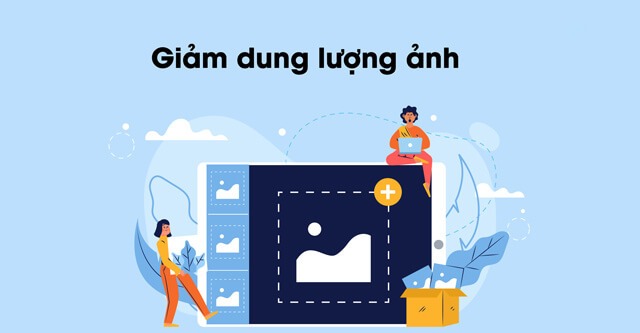Bạn gặp rắc rối với những bức ảnh có dung lượng quá khủng? Bạn muốn up ảnh lên trên mạng xã hội hoặc website nào đó nhưng vì dung lượng lớn không cho phép tải lên. 4richmond.org sẽ mách bạn các cách giảm dung lượng ảnh chỉ với thao tác vô cùng đơn giản sau.
I. Cách giảm dung lượng ảnh bằng Shrink Me
Trang web Shrink Me giúp giảm kích thước hình ảnh, nhưng nó không giới hạn số lượng và kích thước tệp hình ảnh được tải lên cùng một lúc. Shrink Me duy trì chất lượng hình ảnh sau khi giảm kích thước.
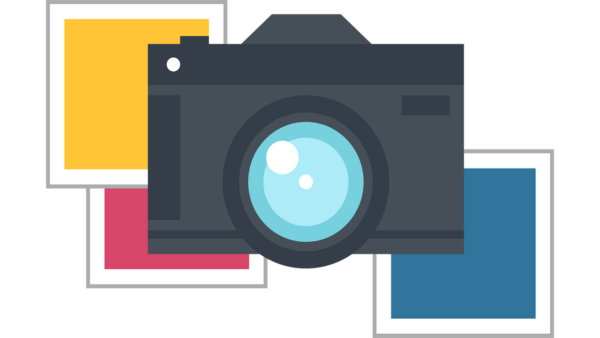
Thực hiện như sau:
- Bước 1: Truy cập website https://shrinkme.app/
- Bước 2: Trên giao diện của trang chủ để tải một hoặc nhiều file ảnh tùy ý nhấn nút Select
- Bước 3: Sau khi hoàn tất tải file, hệ thống hiển thị số dung lượng và tỷ lệ % của dung lượng giảm.
- Bước 4: Nhấn nút Save để lưu file ảnh mới về máy tính. Lưu ý, file ảnh được lưu trong tập tin có đuôi zip nên cần phải giải nén.
Ưu điểm:
- Tốc độ chuyển đổi nhanh
- Giảm dung lượng của các loại ảnh như: PNG, JPG, WEBP, SVG.
- Hiển thị số lượng dung lượng tiết kiệm và tỷ lệ % dung lượng ảnh giảm
- Không cần đăng ký tài khoản
- Giải nén nhiều ảnh cùng 1 lúc.
II. Cách giảm dung lượng ảnh bằng Compressnow
Compressnow là website cung cấp dịch vụ nén ảnh miễn phí, có thể tải file ảnh có dung lượng tối đa 9MB.
Cách thực hiện:
- Bước 1: Truy cập vào website http://compressnow.com.
- Bước 2: Click mục Upload Image rồi tải lên file ảnh cần nén lên
- Bước 3: Hệ thống hiển thị thông tin dung lượng của ảnh gốc, bạn điều chỉnh thanh nén dung lượng để giảm kích thước ảnh.
- Bước 4: Ảnh sau khi nén kèm dung lượng sẽ xuất hiện nhấn nút Download để tải file ảnh về máy.
Ưu điểm:
- Tự ý chỉnh mức độ giải nén
- Hỗ trợ giải nén các file ảnh JPG, PNG, GIF.
- Không cần đăng ký tài khoản.
Nhược điểm:
- Chỉ được phép tải 10 ảnh trong một lần nén.
- Trang web nén có chứa quảng cáo.
III. Cách giảm dung lượng ảnh bằng Kraken
Kraken là trang web cho phép giải nén ảnh nhưng không làm thay đổi chất lượng hình ảnh.

Các bước thực hiện:
Bước 1: Truy cập https://kraken.io/web-interface.
Bước 2: Mục Select source of images => chọn File uploader để tải ảnh lên
Bước 3: Nhấn vào biểu tượng mũi tên để tiến hành tải ảnh.
Bước 4: Mục Select optimization mode, chọn cách giảm dung lượng ảnh:
- Lossless: nén ảnh tới mức tối đa và không thay đổi chất lượng ảnh
- Lossy: Chất lượng ảnh giảm và dung lượng giảm tới 90%.
- Expert: Tự lựa chọn theo ý của người dùng
Bước 5: Hiển thị dung lượng gốc và dung lượng sau khi nén. Nhấn Download file để tải ảnh.
Ưu điểm:
- Giao diện website thân thiện, người dùng dễ dàng thực hiện
- Tốc độ nén ảnh nhanh.
- Hiển thị chi tiết dung lượng ảnh trước và sau khi đã giảm.
- Trang website không có chứa quảng cáo
- Tải nhiều ảnh trong một lần né.
- Tích hợp nhiều chế độ nén.
IV. Cách giảm dung lượng ảnh bằng WebResizer
WebResizer cho phép làm giảm dung lượng ảnh nhưng chất lượng ảnh vẫn được giữ nguyên. bên cạnh đó, người dùng có thêm nhiều tùy chọn như cắt ảnh, xoay ảnh, thêm viền… giúp cho file ảnh đẹp mắt hơn.
Cách thực hiện:
- Bước 1: Ttruy cập vào http://webresizer.com/resizer
- Bước 2: Chọn Choose File để chọn file ảnh cần giảm => nhấn nút Upload image để thực hiện tải ảnh.
- Bước 3: Giao diện sẽ hiển thị hình ảnh được giảm dung lượng và hình ảnh gốc. Nhấn nút Download this image.
Ưu điểm:
- Giao diện website dễ sử dụng
- Không cần đăng ký tài khoản.
- Tùy chọn các mức độ giải nén.
- Nhiều tiện ích chỉnh sửa ảnh như cắt ảnh, xoay ảnh, thêm khung, tạo size cho ảnh…
Nhược điểm:
- Giới hạn nén 1 file ảnh trong một lần.
V. Cách giảm dung lượng ảnh bằng Imagify.io
Imagify.io cung cấp 3 mức nén để người dùng tùy ý lựa chọn theo nhu cầu mà không làm thay đổi chất lượng hình ảnh ban đầu.
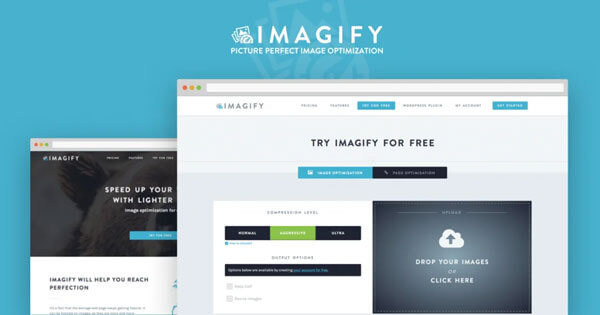
Cách thực hiện:
- Bước 1: Truy cập website https://imagify.io/optimizer/.
- Bước 2: Chọn file ảnh cần nén và nhân vào khung rồi để tải lên.
- Bước 3: Sau khi giải giảm dung lượng xong bạn chỉ ấn tải ảnh mới về máy.
Ưu điểm:
- Giao diện đơn giản, người dùng dễ dàng sử dụng
- Gồm 3 mức độ nén:
- Normal: nén ảnh thông thường và chất lượng vẫn giữ nguyên.
- Aggressive: Nén ảnh tối ưu và chất lượng thay đổi.
- Ultra: Nén dung lượng ảnh tối đa và chất lượng ảnh thay đổi ít.
- Chọn ảnh từ máy tính hoặc URL của web.
- Cho phép nén nhiều ảnh cùng 1 lúc.
Nhược điểm:
- Phải đăng ký tài khoản mới sử dụng được các tính năng:
VI. Cách giảm dung lượng ảnh bằng Optimizilla
Cách thực hiện:
- Bước 1: Truy cập website https://imagecompressor.com/vi/
- Bước 2: Chọn file ảnh cần nén để tải lên.
- Bước 3: Điều chỉnh chất lượng hình ảnh theo nhu cầu => chọn Áp dụng để ứng dụng tiến hành nén ảnh.
- Bước 4: Nhấn Tải xuống để lưu ảnh về máy.
Ưu điểm:
- Người dùng tùy ý điều chỉnh dung lượng và chất lượng muốn giảm.
- Hiển thị chi tiết dung lượng ảnh trước và sau khi giảm
- Không yêu cầu đăng ký tài khoản.
- Nén nhiều ảnh cùng một lúc
VII. Cách giảm dung lượng ảnh bằng Picdiet
Cách thực hiện:
- Bước 1: Truy cập website https://www.picdiet.com/
- Bước 2: Nhấn nút Select Your Images để tải file ảnh cần giảm dung lượng lên.
- Bước 3: Điều chỉnh mức độ nén có trên màn hình bằng cách di chuyển thanh
- Bước 4: Hiển thị chi tiết dung lượng ảnh gốc và ảnh sau khi nén
- Bước 5: Nhấn Download để tải ảnh về
Ưu điểm:
- Cho phép người dùng tùy ý điều chỉnh độ nén theo yêu cầu.
- Hiển thị chi tiết dung lượng ảnh gốc và sau khi nén để dễ dàng điều chỉnh.
- Không yêu cầu đăng ký tài khoản.
- Nén nhiều ảnh cùng một lúc
Nhược điểm:
- Trang website có chứa nhiều quảng cáo
- Nhiều file ảnh sau khi giảm thì màn hình không hiển thị ảnh gốc và ảnh sau khi giảm dung lượng.
Trên đây là những cách giảm dung lượng ảnh mà chúng tôi muốn chia sẻ đến bạn đọc. Hy vọng những thông tin này sẽ giúp ích cho bạn trong việc điều chỉnh ảnh nhé!